CAD是一种专业的制图软件,这里所说的CAD就是一款用于建筑、机械等产品构造以及电子产品结构设计的软件。在CAD使用中,我们会需要使用到各种样式的线条,那么CAD直线怎么变点画线?许多新手可能对此毫无头绪,为了帮助大家更快上手,下面的教程分享给大家。
方法/步骤
第1步
打开CAD,单击“直线工具”,或按快捷键“l并回车”,画两条相互垂直的直线。

第2步
分别双击这两条直线,会出现直线对话框,在直线对话框的线型下拉菜单中会发现一些线型,但是没有点画线。

第3步
这时需要加载线型,可在特性栏里线型中选择“其他”。

第4步
于是弹出“线型管理器”对话框,选择“加载”。
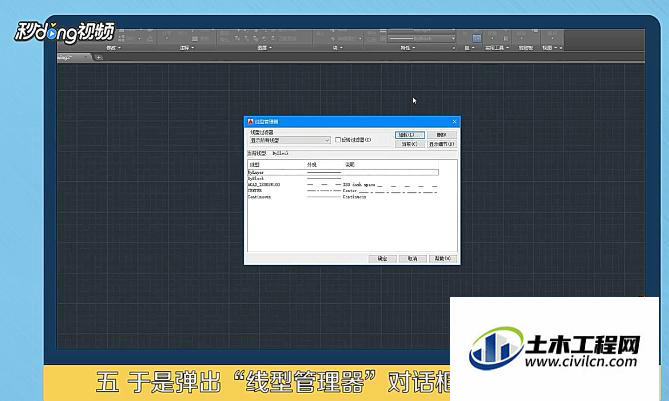
第5步
弹出“加载或重载线型”对话框,在对话框里面就有很多线型选择,点击需要的点画线并按“确定”即可。

第6步
分别双击直线,在直线对话框中选择“center”即可将直线变成点画线。
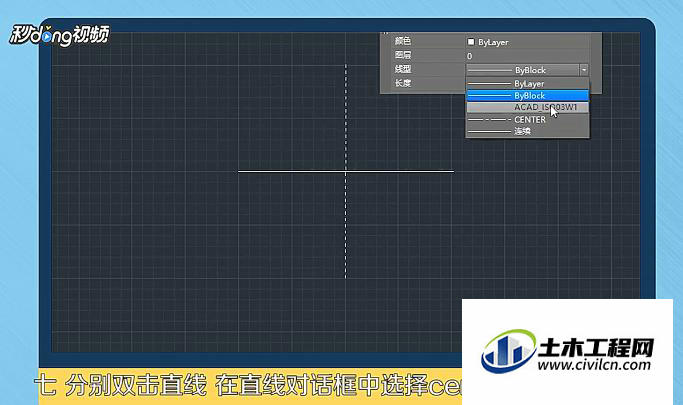
温馨提示:
以上就是关于“CAD中如何将直线变为点画线?”的方法,还不太熟悉的朋友多多练习,关注我们,帮你解决更多难题!






